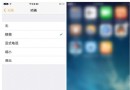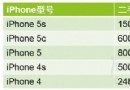iTunes數據備份與恢復方法
編輯:蘋果手機教程
現在,很多人都在使用Mac電腦。而其中,iTunes是最經常使用的一個軟件。那麼,iTunes數據怎麼備份與恢復?很多人都在問這個問題,以防越獄失敗後造成資料信息的損失。下面小編就給大家帶來iTunes數據備份與恢復方法。
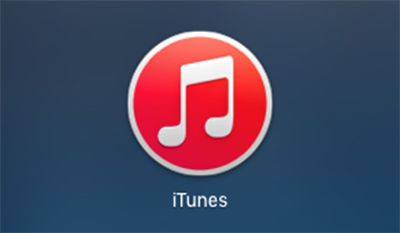
iTunes備份也分為兩種“iTunes備份”和“iTunes備份及應用備份”。“iTunes備份”可以備份用戶蘋果設備中除應用以外的其他所有數據,包括wifi密碼、蘋果設備壁紙等等;“iTunes備份及應用備份”則可以連著用戶蘋果設備中裝的應用也一起備份,備份的內容較多,所以需要的時間也較長。
一、備份數據
1、將設備連接至iTunes,點擊設備圖標(以iPad、iTunes12為例)
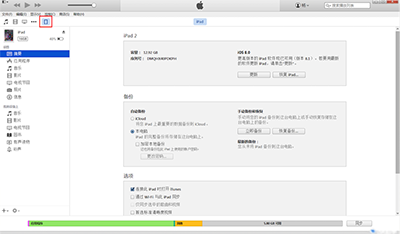
2、點擊右邊的立即備份按鈕,進行備份
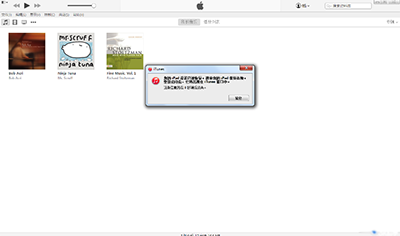
3、接下來,iTunes就會自動備份我們設備的數據,如圖。
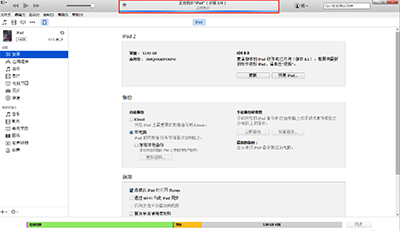
4、備份成功後,即可看到今天最新備份的時間。
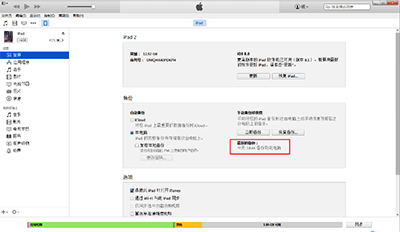
二、恢復數據
1、將設備連接至iTunes,點擊設備圖標(以iPad、iTunes12為例)
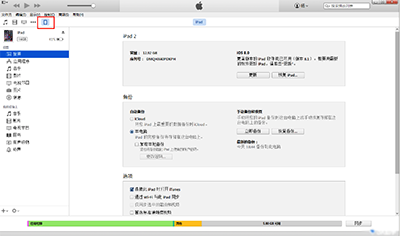
2、點擊右邊的恢復備份,進行恢復。
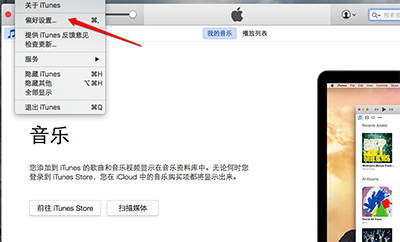
3、我們選擇之前備份過的文件,進行恢復。
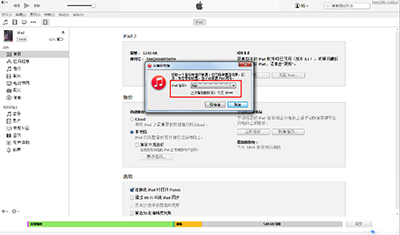
4、接下來iTunes就會自動恢復我們的設備,如圖。
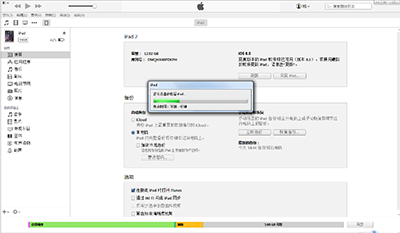
5、恢復成功後,設備會自動重啟,重啟成功後我們的設備就回復成功啦!
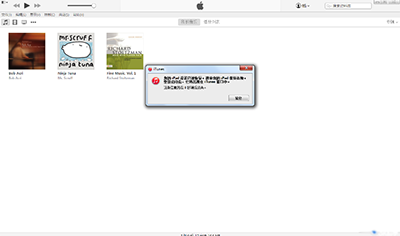
三、管理備份
1、有時候我們設備上有很多設備的備份,或者不同時間備份的數據,這些備份我們如何進行管理呢?我們打開iTunes,在左上角iTunes》偏好設置。
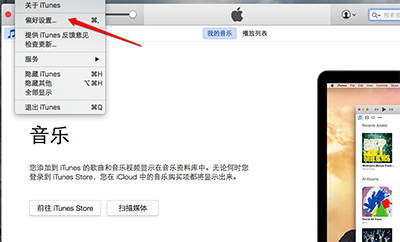
2、接下來我們點擊圖中的設備按鈕。
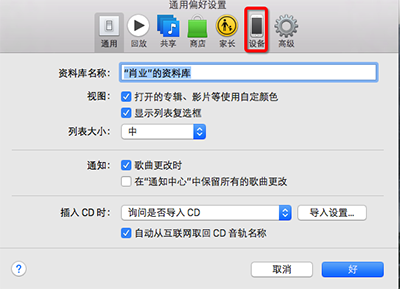
3、然後,我們就可以看到之前在本機上備份過的數據啦。
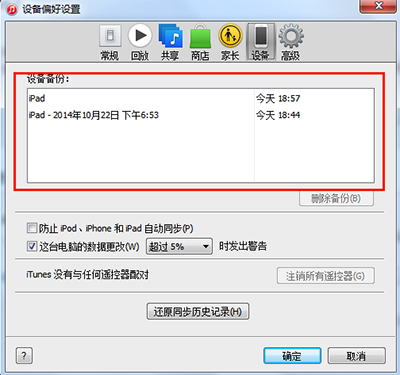
4、點擊刪除,即可刪除備份。
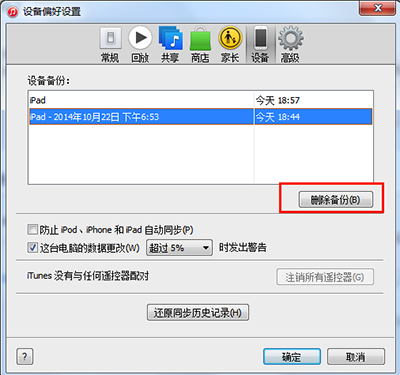
- 上一頁:itudou下載視頻教程
- 下一頁:15個iPhone冷知識
相關文章
+- Mac Android Studio快捷鍵整頓
- IOS中UITableView轉動到指定地位
- iOS中修正UITextField占位符字體色彩的辦法總結
- 應用UITextField限制只可輸出中,英文,數字的辦法
- IOS 粒子體系 (CAEmitterLayer)實例詳解
- iOS開辟之UITableView左滑刪除等自界說功效
- IOS計步器功效完成之Healthkit和CMPedometer
- iOS Runntime 靜態添加類辦法並挪用-class_addMethod
- iOS應用runtime修正文本框(TextField)的占位文字色彩
- Android中getActivity()為null的處理方法
- 總結iOS中runtime的應用
- iOS中的導航欄UINavigationBar與對象欄UIToolBar要點解析
- 實例講授iOS中的CATransition轉場動畫應用
- iOS App應用SQLite之句柄的界說及數據庫的根本操作
- 經由過程UIKit坐標系來周全控制iOS中的UIScrollView組件